leroxy
80+ Platinum
- Katılım
- 18 Haziran 2020
- Mesajlar
- 13,336
- En İyi Cevap
- 24
Dahası
- Reaksiyon skoru
- 17,919
- İsim
- Alp
- İlgilendiği Kategoriler
- İnternet Hizmetleri - Yayın Servisleri - Riot Games
Bugün kısaca bilgisayarınızı nasıl adeta konsola çevirebileceğinizden bahsedeceğim.
Bunun için birden fazla BAĞLANTI yöntemi var ancak EN BABA YÖNTEM SONDA!
1-Bilgisayarı HDMI ile Televizyona bağlamak
-PC Kullanımı
Bilgisayarınızı bir HDMI kablosu ile televizyonunuza bağlayabilirsiniz.
Kontrolcü bağlantısı için bilgisayarınız ile aynı odada iseniz bir sorun yaşayacağınızı düşünmüyorum. Farklı odalar söz konusu ise USB uzatma kablosu ile odanın girişine bağlantı sağlayabilir, kablonun ucuna BT Dongle bağlayabilirsiniz. Bu yöntem fiziksel anlamda uğraştırsa da özellikle 1080p bir televizyona sahipseniz en az uğraştıran ve en basit yöntemlerden biri.
-Sadece Konsol Kullanımı
Üstteki yönergelerin kısa halleri. Özetle bilgisayarınızı televizyonun yanına alıp tamamen konsol kullanımı olacak şekilde bağlamak.
2-Bilgisayarı Steam-Only kullanmak
Bu yöntem ister olduğu gibi monitör, isterseniz televizyon üzerinden 1. yöntemle birleştirilerek kullanılabilir.
Bilgisayarın oturum açma şifresini kaldırdıktan sonra Steam'de Arayüz>Steam'i Geniş Ekranda başlat ve Bilgisayarım başladığında Steam'i çalıştır'ı aktifleştiriyoruz.
Artık bilgisayarımızda oturum açtığımızda (şifre olmadığı için otomatik açılacak) karşımızda Steam'in geniş ekran arayüzünü görmemiz mümkün olacak. Geniş ekran modundan bilgisayarı kapatma, yeniden başlatma gibi işlevleri de gerçekleştirebiliyoruz.
3-Steam Link
Benim de son 2 gündür kullandığım yöntemdir.
Steam Link için özellikle ev içerisinde stabil bir internet bağlantısı (örn. Kabloyla bağlı bir bilgisayar/5GHz ile bağlı istemci) gerekiyor. Bu bağlantının evinize gelen internet hızıyla bir bağlantısı yok. Yerel ağ hızınız önemli olan. Ve buna ek olarak elbette bir bluetooth kontrolcü ve Android/Google TV'ye ihtiyacımız var.
TV'ye kuracağımız Steam Link uygulaması ile bilgisayarla bağlantıyı sağlayabiliriz. TV'de Steam Link desteği yoksa Xiaomi TV Box S Gen 2 veya Next Start 4K alabilirsiniz. Ben Xiaomi kullanıyorum 4 metreden bluetooth çekiminde hiç sorun yaşamadım.
Bugün halihazırda indirdiğim 2 Epic oyunu ve 1 Steam oyunu ile testlerimi yaptım. Geri bildirimlerim gayet olumlu. Özellikle Steam içerisinden bir oyun çalıştırıyorsanız daha da olumlu. Xbox Controller'ı televizyona, steam link ile bilgisayarı da televizyona yansıttığım senaryoda;
-Mi Stick 4K'daki gibi BT bağlantı sorunları yaşanmıyor.
-Gamepad>TV bağlantısında PC' bağlantısıyla neredeyse aynı gecikme mevcut. Olması gereken BT gecikmesi yani
-Herhangi bir sorun yoksa her şey gayet akıcı şekilde ilerliyor.
-TV 60Hz olduğu için Steam de sistemi otomatik 60FPS'e sabitliyor. Bu sayede hem daha az güç tüketimi hem daha optimize performansla oyun oynayabiliyorsunuz. Büyük ekran olduğu için 60FPS'in olumsuz bir yanı yok.
-Masaüstü çözünürlüğünüzü değiştirmeden 2K/4K çözünürlüklerde oyun açabiliyorsunuz ancak her ne kadar iyi bir bağlantınız olsa da akıcılık kayboluyor.
-Spider-Man gibi normalde Controller girdisi sorunu olan oyunlar controllerı gayet güzel şekilde algılıyor.
Özetle ayarlamaları önceden yaptığınız sürece sadece tv başına geçip oyun oynayabiliyorsunuz.
Dezavantajlar: epic'in kendi launcherını base kullanarak çalışan oyunlar kapandıktan sonra steamde hala çalışıyor gözüküyor.
harici servislerden eklediğiniz oyunlar silinse dahi kütüphanede gözüküyor.
kontrolcüyü tv boxınıza bağlayarak kullanırsanız titreşim kapalı oluyor. ha yakındır pcye bağlayıp kullanırsınız o zaman titreşim çalışır steami de kontrol edersiniz.
Kendim için konuşacak olursam oyunlara ayırabileceğim depolamam 200GB falan olduğundan çok bir şey indiremiyorum. 1TB'lık SSD'ye geçince çok daha iyi olacak inş.
Özellikle Xbox Controller Steam ile aşırı compatible olduğu için tüm fonksiyonları dolu dolu kullanabiliyorsunuz.
Epic oyunlarınızı Steam kütüphanesine eşitlemek mümkün değil ancak epic'ten indirdiğiniz oyunları Steam'de göstermek mümkün.
Bunun için varsayılan steam modundayken kütüphanede oyun ekle butonuna basıp oyunun .exe'sini seçebilirsiniz.
Kalan kozmetik işi size kalmış. Kozmetikle ilgili elle ekleyebileceğiniz logo/header içeriklerini https://www.steamgriddb.com/ sayfasından bulabilirsiniz. Resmi görseller de var.
Not: EPIC oyunlarında bulut save alma harici bir clienttan değil epicten aktifse (bkz. spider-man) oyunu kapatsanız dahi arayüzde kapanmamış gibi gözükebilir. Arkada epic servisleri çalıştığı için normaldir. Performansa pek etkisi yoktur.
Ha yok ben kapatmak istiyorum bulut save'e ihtiyacım yok derseniz Steam'de oyunun başlatma seçeneğine ve Hedef kısmında " sonrasına -EpicPortal eklerseniz epic launcher bağlantılı tüm özellikleri (örn. epicten saveler) devre dışı bırakırsınız. Ve hayır daha önceki saveleriniz kaybolmaz epic launcherdan başlatırsanız saveleriniz görünür.
Pek işlevsel bir rehber olmadı galiba ancak sorularınızı cevaplayabilirim. Nasıl göründüğüyle ilgili görseller aşağıda mevcut. İyi oyunlar.
Ana Sayfa ve Steam Oyunları
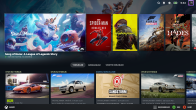
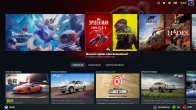
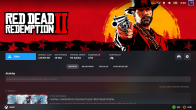
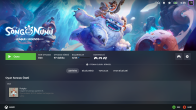
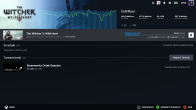
Epic Games Oyunları (Görselleri eklenmiş hali)
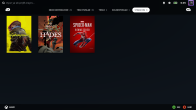
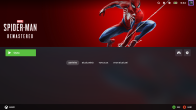
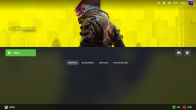
Güncelleme: SSD'mi sonunda 1TB yaptım. Ferahladım resmen 9 tane oyun indirdim hala 500GB boş alanım var. Kesinlikle fazlaca boş bir depolama alanınız olması bu sistemde olumlu etki bırakıyor.
Xiaomi vs. TV Box'lar üzerinde bir ses gecikmesi mevcut. Eğer Soundbar vs. kullanıyorsanız audio sync ayarlarından gecikmeyi artırarak çözmeniz mümkün. Kontrolcüde gecikme olmasa da sesten dolayı bir gecikme varmış gibi hissedebiliyorsunuz. Genellikle bu sorunun olduğu cihazlarda Steam kurulum esnasında uyarı gösteriyor performans ölçümleriyle ilgili. iPhone'da veya başka bir bilgisayarda böyle bir ses/girdi gecikme durumuyla karşılaşmadım.
Çözüm olarak kulaklığımı kullanıyorum, Kablosuz USB dongle ile çalıştığı ve mesafesi 2 oda olduğu için rahatlıkla kullanabiliyorum. Sesi de direkt sistemden almış oluyorum. Böyle bir sorunla karşılaşırsanız tavsiyemdir.
Halihazırda kullanacağım oyunları vs. büyük oranda indirdim. Kütüphane misali bilgisayarın kendi depolamasını kullanacağım uzunca bir süre.
Bunun için birden fazla BAĞLANTI yöntemi var ancak EN BABA YÖNTEM SONDA!
1-Bilgisayarı HDMI ile Televizyona bağlamak
-PC Kullanımı
Bilgisayarınızı bir HDMI kablosu ile televizyonunuza bağlayabilirsiniz.
Kontrolcü bağlantısı için bilgisayarınız ile aynı odada iseniz bir sorun yaşayacağınızı düşünmüyorum. Farklı odalar söz konusu ise USB uzatma kablosu ile odanın girişine bağlantı sağlayabilir, kablonun ucuna BT Dongle bağlayabilirsiniz. Bu yöntem fiziksel anlamda uğraştırsa da özellikle 1080p bir televizyona sahipseniz en az uğraştıran ve en basit yöntemlerden biri.
-Sadece Konsol Kullanımı
Üstteki yönergelerin kısa halleri. Özetle bilgisayarınızı televizyonun yanına alıp tamamen konsol kullanımı olacak şekilde bağlamak.
2-Bilgisayarı Steam-Only kullanmak
Bu yöntem ister olduğu gibi monitör, isterseniz televizyon üzerinden 1. yöntemle birleştirilerek kullanılabilir.
Bilgisayarın oturum açma şifresini kaldırdıktan sonra Steam'de Arayüz>Steam'i Geniş Ekranda başlat ve Bilgisayarım başladığında Steam'i çalıştır'ı aktifleştiriyoruz.
Artık bilgisayarımızda oturum açtığımızda (şifre olmadığı için otomatik açılacak) karşımızda Steam'in geniş ekran arayüzünü görmemiz mümkün olacak. Geniş ekran modundan bilgisayarı kapatma, yeniden başlatma gibi işlevleri de gerçekleştirebiliyoruz.
3-Steam Link
Benim de son 2 gündür kullandığım yöntemdir.
Steam Link için özellikle ev içerisinde stabil bir internet bağlantısı (örn. Kabloyla bağlı bir bilgisayar/5GHz ile bağlı istemci) gerekiyor. Bu bağlantının evinize gelen internet hızıyla bir bağlantısı yok. Yerel ağ hızınız önemli olan. Ve buna ek olarak elbette bir bluetooth kontrolcü ve Android/Google TV'ye ihtiyacımız var.
TV'ye kuracağımız Steam Link uygulaması ile bilgisayarla bağlantıyı sağlayabiliriz. TV'de Steam Link desteği yoksa Xiaomi TV Box S Gen 2 veya Next Start 4K alabilirsiniz. Ben Xiaomi kullanıyorum 4 metreden bluetooth çekiminde hiç sorun yaşamadım.
Bugün halihazırda indirdiğim 2 Epic oyunu ve 1 Steam oyunu ile testlerimi yaptım. Geri bildirimlerim gayet olumlu. Özellikle Steam içerisinden bir oyun çalıştırıyorsanız daha da olumlu. Xbox Controller'ı televizyona, steam link ile bilgisayarı da televizyona yansıttığım senaryoda;
-Mi Stick 4K'daki gibi BT bağlantı sorunları yaşanmıyor.
-Gamepad>TV bağlantısında PC' bağlantısıyla neredeyse aynı gecikme mevcut. Olması gereken BT gecikmesi yani
-Herhangi bir sorun yoksa her şey gayet akıcı şekilde ilerliyor.
-TV 60Hz olduğu için Steam de sistemi otomatik 60FPS'e sabitliyor. Bu sayede hem daha az güç tüketimi hem daha optimize performansla oyun oynayabiliyorsunuz. Büyük ekran olduğu için 60FPS'in olumsuz bir yanı yok.
-Masaüstü çözünürlüğünüzü değiştirmeden 2K/4K çözünürlüklerde oyun açabiliyorsunuz ancak her ne kadar iyi bir bağlantınız olsa da akıcılık kayboluyor.
-Spider-Man gibi normalde Controller girdisi sorunu olan oyunlar controllerı gayet güzel şekilde algılıyor.
Özetle ayarlamaları önceden yaptığınız sürece sadece tv başına geçip oyun oynayabiliyorsunuz.
Dezavantajlar: epic'in kendi launcherını base kullanarak çalışan oyunlar kapandıktan sonra steamde hala çalışıyor gözüküyor.
harici servislerden eklediğiniz oyunlar silinse dahi kütüphanede gözüküyor.
kontrolcüyü tv boxınıza bağlayarak kullanırsanız titreşim kapalı oluyor. ha yakındır pcye bağlayıp kullanırsınız o zaman titreşim çalışır steami de kontrol edersiniz.
Kendim için konuşacak olursam oyunlara ayırabileceğim depolamam 200GB falan olduğundan çok bir şey indiremiyorum. 1TB'lık SSD'ye geçince çok daha iyi olacak inş.
Özellikle Xbox Controller Steam ile aşırı compatible olduğu için tüm fonksiyonları dolu dolu kullanabiliyorsunuz.
Epic oyunlarınızı Steam kütüphanesine eşitlemek mümkün değil ancak epic'ten indirdiğiniz oyunları Steam'de göstermek mümkün.
Bunun için varsayılan steam modundayken kütüphanede oyun ekle butonuna basıp oyunun .exe'sini seçebilirsiniz.
Kalan kozmetik işi size kalmış. Kozmetikle ilgili elle ekleyebileceğiniz logo/header içeriklerini https://www.steamgriddb.com/ sayfasından bulabilirsiniz. Resmi görseller de var.
Not: EPIC oyunlarında bulut save alma harici bir clienttan değil epicten aktifse (bkz. spider-man) oyunu kapatsanız dahi arayüzde kapanmamış gibi gözükebilir. Arkada epic servisleri çalıştığı için normaldir. Performansa pek etkisi yoktur.
Ha yok ben kapatmak istiyorum bulut save'e ihtiyacım yok derseniz Steam'de oyunun başlatma seçeneğine ve Hedef kısmında " sonrasına -EpicPortal eklerseniz epic launcher bağlantılı tüm özellikleri (örn. epicten saveler) devre dışı bırakırsınız. Ve hayır daha önceki saveleriniz kaybolmaz epic launcherdan başlatırsanız saveleriniz görünür.
Pek işlevsel bir rehber olmadı galiba ancak sorularınızı cevaplayabilirim. Nasıl göründüğüyle ilgili görseller aşağıda mevcut. İyi oyunlar.
Ana Sayfa ve Steam Oyunları
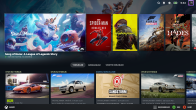
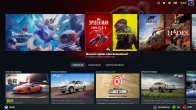
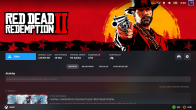
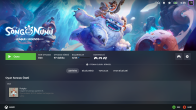
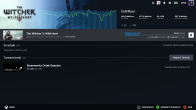
Epic Games Oyunları (Görselleri eklenmiş hali)
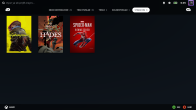
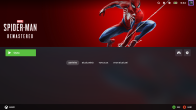
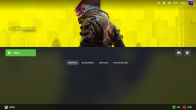
Güncelleme: SSD'mi sonunda 1TB yaptım. Ferahladım resmen 9 tane oyun indirdim hala 500GB boş alanım var. Kesinlikle fazlaca boş bir depolama alanınız olması bu sistemde olumlu etki bırakıyor.
Xiaomi vs. TV Box'lar üzerinde bir ses gecikmesi mevcut. Eğer Soundbar vs. kullanıyorsanız audio sync ayarlarından gecikmeyi artırarak çözmeniz mümkün. Kontrolcüde gecikme olmasa da sesten dolayı bir gecikme varmış gibi hissedebiliyorsunuz. Genellikle bu sorunun olduğu cihazlarda Steam kurulum esnasında uyarı gösteriyor performans ölçümleriyle ilgili. iPhone'da veya başka bir bilgisayarda böyle bir ses/girdi gecikme durumuyla karşılaşmadım.
Çözüm olarak kulaklığımı kullanıyorum, Kablosuz USB dongle ile çalıştığı ve mesafesi 2 oda olduğu için rahatlıkla kullanabiliyorum. Sesi de direkt sistemden almış oluyorum. Böyle bir sorunla karşılaşırsanız tavsiyemdir.
Halihazırda kullanacağım oyunları vs. büyük oranda indirdim. Kütüphane misali bilgisayarın kendi depolamasını kullanacağım uzunca bir süre.
Son düzenleme:



